MP3 هو أشهر تنسيق ملف لضغط محتويات الصوت. يقوم بضغط البيانات المتكررة لملف صوتي. اكتسب هذا أيضًا دعمًا للكتب الصوتية التي نود الاستماع إليها. ومع ذلك ، فإن التسجيلات الصوتية بهذا النوع من التنسيق تتم بدون براءات اختراع. كما يمكنها تسهيل القرصنة والحث عليها. بالإضافة إلى ذلك ، يمكن أن يؤدي تنزيل أي ملف MP3 إلى جودة منخفضة للملفات. وكلما قمت بنسخ ملف MP3 ، فقد يؤدي ذلك إلى فقد البيانات الوصفية للصوت الأصلي. لذلك ، من الحكمة البحث عن أفضل محولات MP3 إلى M4A على Windows أو Linux أو Mac. MPEG-4 Audio عبارة عن حاوية صوت يمكنها تخزين أنواع مختلفة من المحتوى الصوتي ، بما في ذلك البودكاست والأغاني والكتب الصوتية. إنه متعدد الاستخدامات وله جودة صوت ممتازة.
الجزء 1. الاختلافات بين تنسيق الصوت MP3 و M4A
يشترك هذان التنسيقان في الكثير من القواسم المشتركة. على سبيل المثال ، تم تطوير الملفات بهذا النوع من التنسيق بآلية ضغط لضغط حجم الملف. ومع ذلك ، فإن هذين الاثنين لديهما عدة اختلافات بعيدة بما يكفي مع بعضهما البعض. فيما يلي بعض الأشياء التي يمكن مقارنتها من تنسيقي الصوت.
التوافق
العامل الرئيسي الذي يميز الاثنين هو أن M4A ، في الأصل ، ليس تنسيقًا صوتيًا غير محدود. بالإضافة إلى ذلك ، فهو غير مدعوم في الأجهزة القليلة التي نختار استخدامها. لا يدعم النقل على الأجهزة الأخرى. من ناحية أخرى ، فإن MP3 عبارة عن حاوية صوت متوافقة مع مجموعة واسعة من الأجهزة.
جودة
الجودة هي السبب الرئيسي وراء تمتعنا بملفات صوتية مختلفة مثل الموسيقى والبودكاست والكتب الصوتية. تتمثل إحدى عيوب MP3 في جودة الصوت ، خاصة من حيث التنزيل والنقل. بالمقارنة مع تنسيقات الصوت الأخرى ، حافظت M4A على جودتها في أي معاملة قام بها مستخدموها.
استهلاك التخزين
MP3 كبير الحجم نسبيًا بالمقارنة مع MPEG-4 Audio أو M4A.
- اختلافات
- التوافق
- جودة
- حجم الملف
| MP3 | M4A |
| أجهزة واسعة | لا يدعمه الكثير |
| جودة جيدة | جودة عالية |
| كبير الحجم | صغير الحجم |
على الرغم من مزاياها الأصلية ، فيما يتعلق بالتوافق والجودة والحجم ، ضع في اعتبارك اختيار M4A لمعيار صوت عالي الجودة. بالنظر إلى هذه ، نوصي بفارغ الصبر تحويل MP3 إلى M4A باستخدام هذه الحلول المعينة أدناه.
الجزء 2. كيفية تحويل MP3 بسهولة إلى M4A باستخدام محول الفيديو AVAide
إذا كنت تبحث عن برنامج موثوق به عالي التصنيف لتغيير MP3 إلى M4A ، افايد محول الفيديو هو الحل الأمثل لتقليل حجم الملفات القديمة بسهولة. يتجاوز محول الصوت هذا الطريقة التي أدركنا بها الأدوات القديمة التي كنا على دراية بها. لكن هذا يمثل تقريبًا ميزاته الفريدة والمتقدمة. وغني عن القول ، أن السرعة أسرع بمقدار 50 مرة بسبب تقنية التسريع المطورة. يمكن أن يعمل أيضًا بشكل جيد في تحويل الملفات الصوتية في مجموعة تحدث في وقت واحد. لا يؤثر تحويل الدُفعات على المخرجات ، ولا يزال بجودة صوت عالية ويمكن تعديل التفضيلات. أصبح تغيير MP3 إلى M4A أمرًا سهلاً باستخدام الإرشادات التالية.
الخطوة 1قم بتنزيل البرنامج وتثبيته
أولاً ، يمكنك تنزيل البرنامج من متصفح الويب بجهازك. فقط اذهب إلى صفحة الويب الرسمية لـ افايد محول الفيديو. بمجرد هبوطه ، ما عليك سوى النقر فوق الزر تنزيل وتثبيته.

جربها مجانا لنظام التشغيل Windows 7 أو أحدث
 تحميل آمن
تحميل آمن
جربها مجانا لنظام التشغيل Mac OS X 10.13 أو الإصدارات الأحدث
 تحميل آمن
تحميل آمنالخطوة 2قم بإسقاط ملفات الصوت MP3
اسحب ملفات الصوت MP3 الخاصة بك على الواجهة. أو يمكنك أيضًا النقر فوق ملف إضافة ملفات زر. أضف ملفاتك في مجموعات لتقليل استهلاكك للوقت.
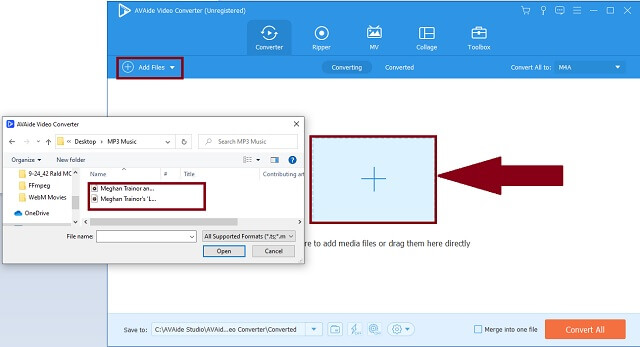
الخطوه 3قم بتغيير حاوية الإخراج
من لوحة قائمة التنسيقات ، انقر فوق صوتي زر و. بحث عن M4A تنسيق الصوت والمضي قدما في النقر فوقه. قم بتغيير كل ملفاتك مرة واحدة عن طريق النقر فوق ملف تحويل جميع زر.
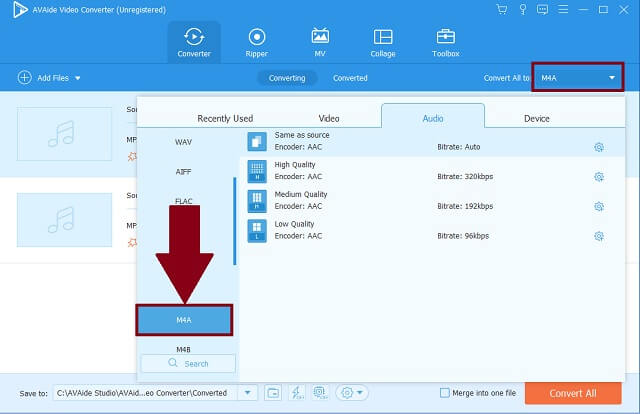
الخطوة 4ابدأ العملية البسيطة
بعد ذلك ، فإن الخطوة التالية هي بدء العملية بواسطة ملف تحويل جميع زر. يمكنك إيقاف العملية بحرية عن طريق إيقافها. يمكن أن يحدث هذا عندما تنسى شيئًا ما في إعداد المراجعة.
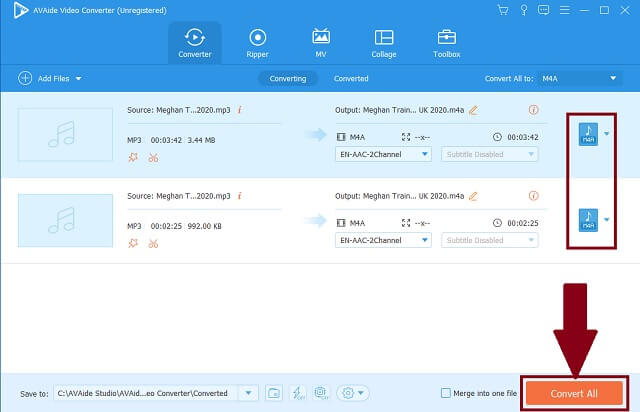
الخطوة الخامسةتحقق من وجهة الملف
أخيرًا ، للتحقق من الملفات المحولة ، حدد موقعها في وجهة الملف التي قمت بتعيينها ليتم حفظها.
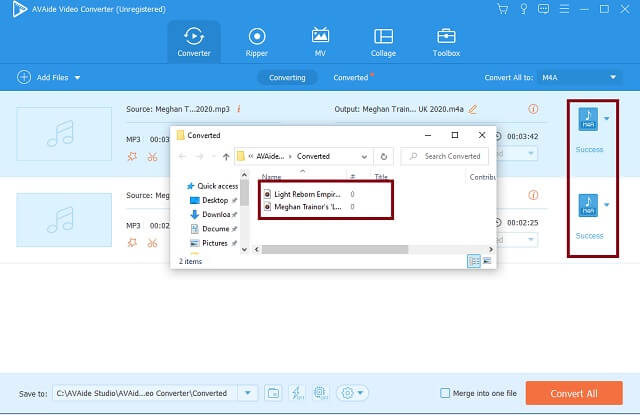
- ما يجعل هذه الأداة استثنائية بشكل واضح هو ميزاتها الرئيسية.
- هناك الكثير من تنسيقات الفيديو والصوت متوافقة مع معظم الأجهزة.
- إعدادات الصوت القابلة للتعديل متاحة للاستخدام بسهولة.
- تحويل في مجموعة دون فقدان السرعة والجودة.
- تم إنشاء Toolbox لتحسين محتوى الوسائط الخاص بك.
- الإصدار التجريبي محدود لفترة زمنية واستخدامات معينة.
الجزء 3. كيفية تحويل MP3 إلى M4A باستخدام iTunes
اكتسبت Apple الكثير من الانطباعات في جميع أنحاء العالم. مصداقية الشركة ومعايير الجودة العالية للمنتجات. يعد iTunes أحد برامج الصوت الشائعة. لا تقوم فقط بتشغيل الأغاني ومقاطع الفيديو المفضلة لديك. يمكن أيضًا أن يكون محولًا من MP3 إلى M4A على نظام Mac مجانًا. يمكنك تنزيله أيضًا على Windows إذا كنت ترغب في ذلك. كن على اتصال حول كيفية عمل هذا المشغل لاحتياجات التحويل الخاصة بك. فيما يلي خطوات سهلة يجب مراعاتها عند استخدام قدرة التحويل للأداة.
الخطوة 1تثبيت والوصول إلى البرنامج المجاني
في علامة تبويب الملف في اللوحة العلوية ، ابحث عن ملف يتحول زر وانقر فوقه ببساطة.
الخطوة 2قم بتغيير تنسيق إخراج الصوت
اختر تنسيقًا من القائمة وانقر فوق أنشئ في إصدار AAC زر لأن M4A لديه هذا النوع من التشفير.
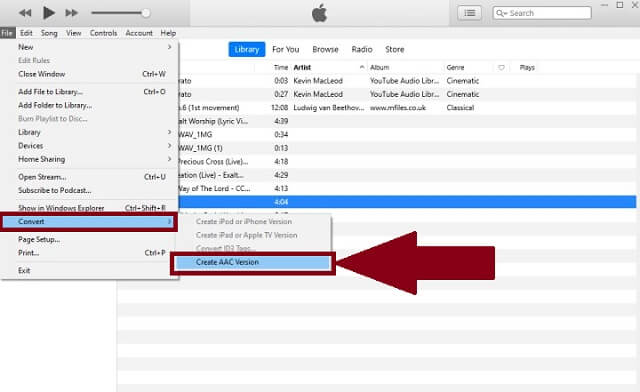
- إنه مشغل صوت مشهور خاصة لموسيقانا.
- يمكنه التحويل إلى تنسيقات صوتية أخرى باستخدام برامج الترميز الموجهة.
- استيراد الملفات الصوتية قوي. يسبب ارتباكًا غير مرغوب فيه للمستخدمين.
- يقدم فقط قائمة قصيرة من تنسيقات الملفات الصوتية. فقط من 4 إلى 6 تنسيقات فقط.
- إنه ليس شاملاً ، خاصة بالنسبة لأولئك الذين سيحاولونه في المرة الأولى.
الجزء 4. طريقة تستند إلى الويب حول كيفية تحويل MP3 إلى M4A باستخدام محول الفيديو المجاني AVAide
هناك طريقة لاستخدام الويب الخاص بك ودمج محول مجاني من MP3 إلى M4A عبر الإنترنت. هذا بمساعدة برنامج AVAide Free Video Converter. هذه الأداة مجانية وستكلفك شيئًا. ولا حتى مهاراتك كما لو كنت خبيرًا في الوسائط المتعددة. في هذا الحل ، ليست هناك حاجة إلى خبرة سابقة لأن هذه الأداة يمكن أن تساعدك تمامًا على طول الطريق. السرعة استثنائية حيث تستغرق العملية بضع دقائق فقط. الجودة لا تضاهى. يمكن أن تحافظ المخرجات على الجودة الأصلية من خلال إعدادات الصوت القابلة للتعديل ويمكنها أيضًا تحسينها. جرب كل ذلك من خلال اتباع الإرشادات الواردة أدناه.
الخطوة 1ابحث في التطبيق على متصفحك
من جهازك ، قم بزيارة صفحة الويب الخاصة بـ برنامج AVAide Free Video Converter. عليك التأكد من أن جهازك متصل بأي مصدر إنترنت لكي تعمل بسلاسة.
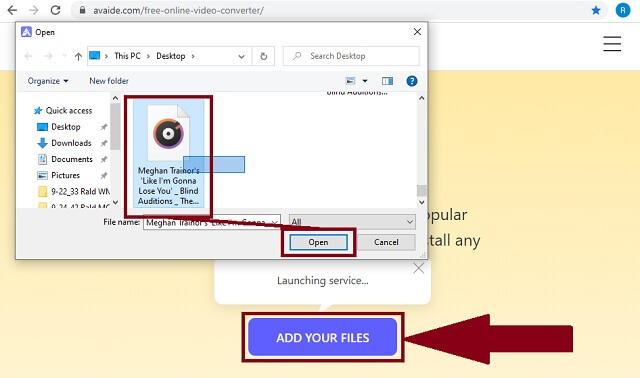
الخطوة 2أضف الملفات من التخزين المحلي
بعد هذه الزيارة ، ابدأ في إضافة ملفات MP3 المحلية الخاصة بك عن طريق النقر فوق أضف ملفاتك زر. تذكر أن هذه الأداة تخدم مستخدميها الذين يعملون في ميزات الدُفعات.
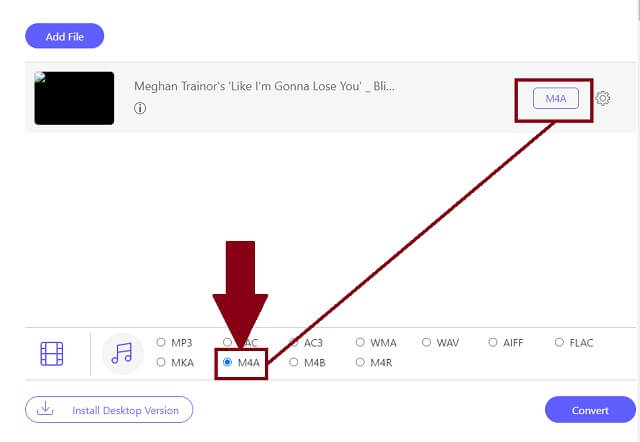
الخطوه 3اختر تنسيق الصوت الجديد
تابع إلى النقر فوق رمز الموسيقى لإنشاء جميع تنسيقات الصوت المخفية من اللوحة. أعثر على M4A زر وانقر فوقه على الفور.
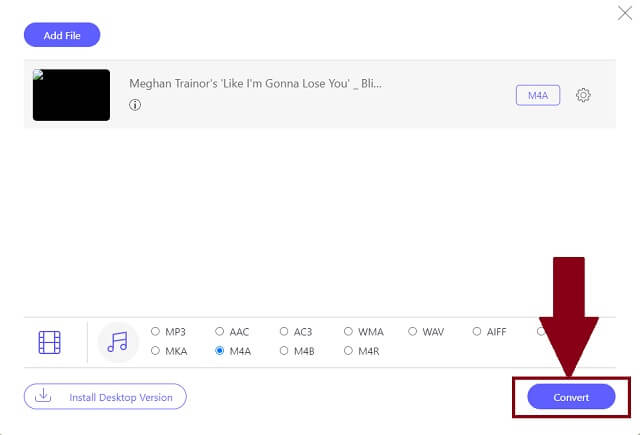
الخطوة 4ابدأ العملية السريعة
لتغيير جميع الملفات النهائية على الواجهة ، انقر فوق يتحول الزر الموجود في الجزء السفلي من الواجهة.
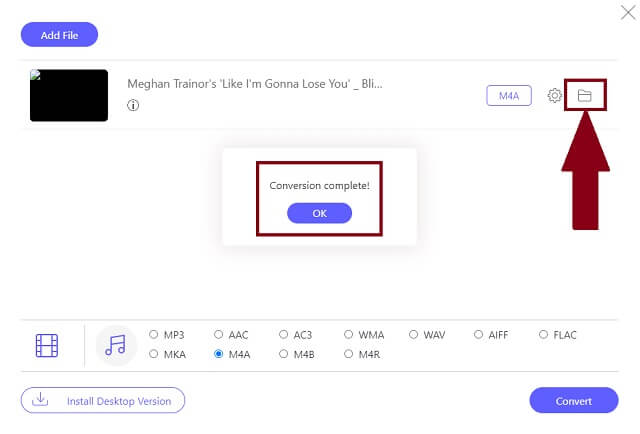
الخطوة الخامسةحدد موقع مقاطع الفيديو المحفوظة حديثًا
إذا كنت تريد تحديد موقع ملفات الصوت الخاصة بك تلقائيًا ، فانقر فوق رمز المجلد. الآن ، يمكنك الاستمتاع بقدراتهم وتعظيمها.
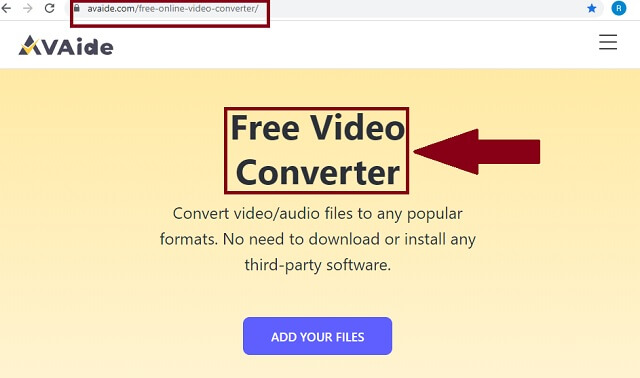
- إنه محول مجاني من MP3 إلى M4A.
- يتم توفير قائمة طويلة من تنسيقات الملفات الصوتية.
- تسريع السرعة متقدم.
- التوافق مع معظم الأجهزة مدعوم.
- التحويل المتزامن مناسب.
- مربع الأدوات متاح فقط لإصدار البرنامج الخاص به.
الجزء 5. أسئلة وأجوبة من MP3 و M4A
هل MP3 تنسيق صوتي جيد؟
MP3 هو تنسيق جيد تمامًا ، خاصة من حيث التوافق. كما أنها صغيرة الحجم لأنها مضغوطة وضياع. على الرغم من هذه الفوائد ، فإن هذا التنسيق لديه دعم بيانات وصفية ضعيف وليس عالي الدقة أو جودة الصوت.
هل M4A أفضل من MP3؟
يتمتع تنسيق الصوت M4A أو MPEG-4 بجودة صوت أفضل من تنسيق MP3. باستخدام هذا التنسيق ، يمكنه الاحتفاظ بجودته المخزنة من التنزيل والنقل. لذلك ، قم بتغيير تنسيق MP3 إلى تنسيق M4A باستخدام افايد محول الفيديو.
ماذا يعني تنسيق M4A؟
يرمز تنسيق الصوت هذا ببساطة إلى MPEG-4 Audio. هذا هو الأفضل للموسيقى والبودكاست والكتب الصوتية.
كخلاصة ، هناك مجموعة واسعة من المحولات إلى تغيير MP3 إلى M4A. سواء من خلال الإنترنت أو البرامج القابلة للتنزيل. افايد محول الفيديوسوف يمنحك iTunes و AVAide Free Video Converter تجربة مدهشة تمامًا. ولكن من بين الثلاثة ، شارك العديد من الأشخاص ثقتهم في افايد محول الفيديو. محول الصوت والفيديو هو شريك وسائط الكل في واحد.
مربع أدوات الفيديو الكامل الخاص بك الذي يدعم أكثر من 350 تنسيقًا للتحويل بجودة لا مثيل لها.
حلول تحويل الفيديو
- كيفية تحويل MP4 إلى Windows Movie Maker على Windows 7/8
- أفضل 7 تطبيقات لتحويل MKV إلى AVI للكمبيوتر / Macx
- طرق تم التحقق منها لتحويل MOV إلى فيديو iPhone بسهولة
- 2 طرق سهلة لتحويل ملفات الفيديو MOV إلى تنسيق WebM
- أفضل 3 طرق سهلة لتحويل مقاطع فيديو MP4 إلى تنسيق SWF
- 3 طرق سهلة لتحويل MOV إلى OGG دون فقدان الجودة
- دليل خطوة بخطوة لتحويل MOV إلى WMA على جهاز الكمبيوتر / جهاز Mac
- دليل ملموس لتحويل مقاطع فيديو MP4 إلى تنسيق M4A
- 3 طرق سهلة لتحويل MP4 إلى DivX على سطح المكتب أو عبر الإنترنت
- دليل ملموس لمساعدتك في تحويل MP4 إلى WMA على جهاز الكمبيوتر / جهاز Mac




